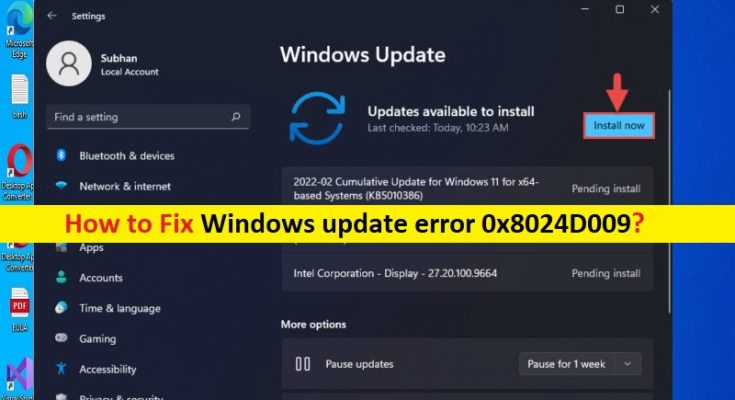Conseils pour corriger l’erreur de mise à jour Windows 0x8024D009 dans Windows 10/11 :
Dans cet article, nous allons discuter de la façon de corriger l’erreur de mise à jour Windows 0x8024D009 dans Windows 10/11. Vous serez guidé avec des étapes/méthodes simples pour résoudre le problème. Commençons la discussion.
“Erreur de mise à jour Windows 0x8024D009” dans Windows 10/11 :
Il s’agit d’un problème Windows courant considéré comme une erreur de mise à jour Windows. Cette erreur apparaît généralement lorsque vous essayez d’installer la mise à jour Windows sur un ordinateur Windows 10/11. Ce problème inclut que vous ne pouvez pas effectuer l’opération Windows Update sur l’ordinateur pour certaines raisons. L’erreur est apparue avec un message indiquant “0x8024D009 Message Description Atténuation WU_E_SETUP_SKIP_UPDATE Une mise à jour de l’agent de mise à jour Windows a été ignorée en raison d’une directive dans le fichier Wuident.cab”.
Plusieurs raisons peuvent être à l’origine du problème, notamment un système de fichiers Windows corrompu, un accès Internet intermittent, le service de mise à jour Windows ne fonctionne pas, une mauvaise configuration des composants Windows Update, des infections par des logiciels malveillants ou des virus sur l’ordinateur et d’autres problèmes système. Vous devez vous assurer que tous les services de mise à jour Windows nécessaires fonctionnent correctement et vérifier s’il n’y a pas d’interférence de logiciels en conflit qui empêchent l’installation de la mise à jour Windows. Allons chercher la solution.
Comment corriger l’erreur de mise à jour Windows 0x8024D009 dans Windows 10/11 ?
Méthode 1 : Correction de l’erreur de mise à jour Windows 0x8024D009 avec “PC Repair Tool”
‘PC Repair Tool’ est un moyen simple et rapide de trouver et de corriger les erreurs BSOD, les erreurs DLL, les erreurs EXE, les problèmes de programmes/applications, les infections de logiciels malveillants ou de virus dans l’ordinateur, les fichiers système ou les problèmes de registre, et d’autres problèmes système en quelques clics. .
Méthode 2 : Exécutez l’utilitaire de résolution des problèmes de Windows Update
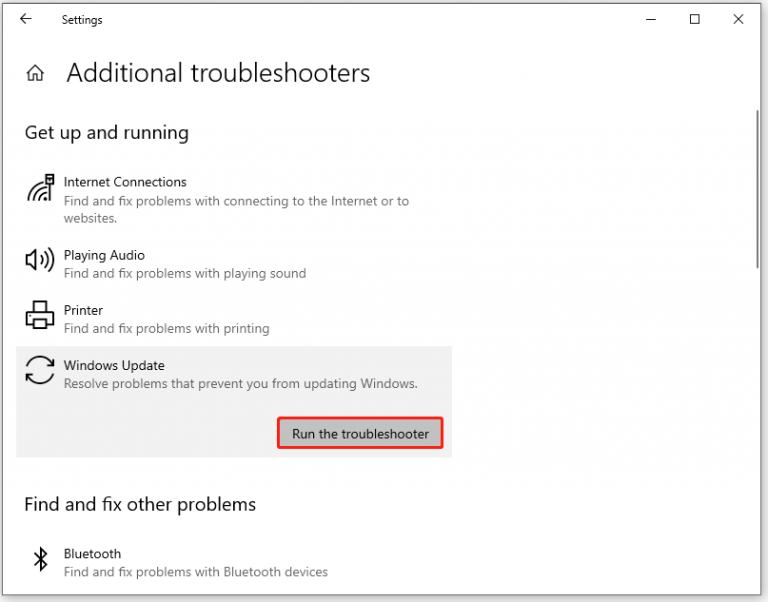
L’outil de dépannage Windows Update intégré à Windows peut résoudre le problème. Essayons.
Étape 1 : Ouvrez l’application “Paramètres” sur un PC Windows via le champ de recherche Windows et accédez à “Mise à jour et sécurité > Dépanneur > Dépanneurs supplémentaires”.
Étape 2 : Recherchez et sélectionnez le dépanneur « Windows Update », puis cliquez sur le bouton « Exécuter le dépanneur » et suivez les instructions à l’écran pour terminer le dépannage et une fois terminé, vérifiez si le problème est résolu.
Méthode 3 : arrêtez le service Windows Update
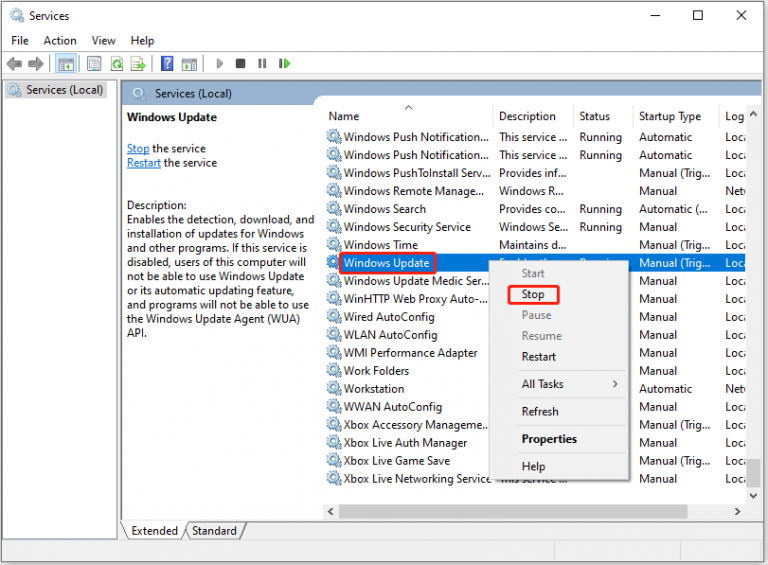
Étape 1 : Ouvrez l’application “Services” sur un PC Windows via le champ de recherche Windows
Étape 2 : Recherchez et cliquez avec le bouton droit sur le service « Windows Update », puis sélectionnez « Arrêter » pour arrêter le service. Une fois cela fait, vérifiez si cela fonctionne pour vous.
Méthode 4 : effacer les dossiers Windows Update
Étape 1 : Ouvrez « Explorateur de fichiers » sur un PC Windows et accédez au chemin « c:\Windows\SoftwareDistribution\Download »
Étape 2 : Sélectionnez tous les éléments du dossier ouvert et supprimez-les tous. Une fois cela fait, vérifiez si le problème est résolu.
Méthode 5 : Réinitialisez votre ordinateur via Cloud Reset
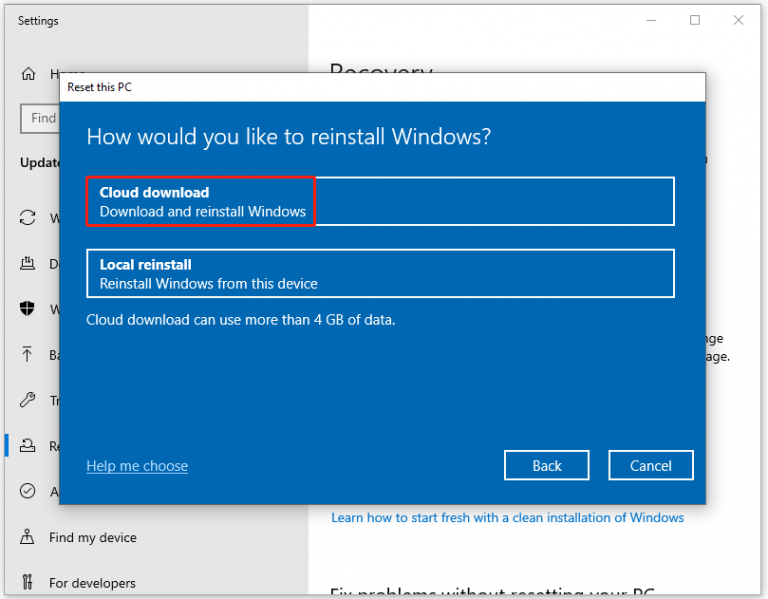
Si le problème persiste, vous pouvez effectuer une réinitialisation du PC Windows via la réinitialisation du cloud afin de le résoudre.
Étape 1 : Ouvrez l’application “Paramètres” et accédez à “Mise à jour et sécurité> Récupération> Réinitialiser ce PC” et cliquez sur le bouton “Commencer”.
Étape 2 : Suivez les instructions à l’écran pour terminer le processus de réinitialisation. Assurez-vous de choisir l’option ‘Cloud Download’ pendant le processus de réinitialisation et une fois terminé, vérifiez si le problème est résolu.
Conclusion
J’espère que ce message vous a aidé à résoudre l’erreur de mise à jour Windows 0x8024D009 dans Windows 10/11 de manière simple. Vous pouvez lire et suivre nos instructions pour le faire. C’est tout. Pour toute suggestion ou question, veuillez écrire dans la zone de commentaire ci-dessous.